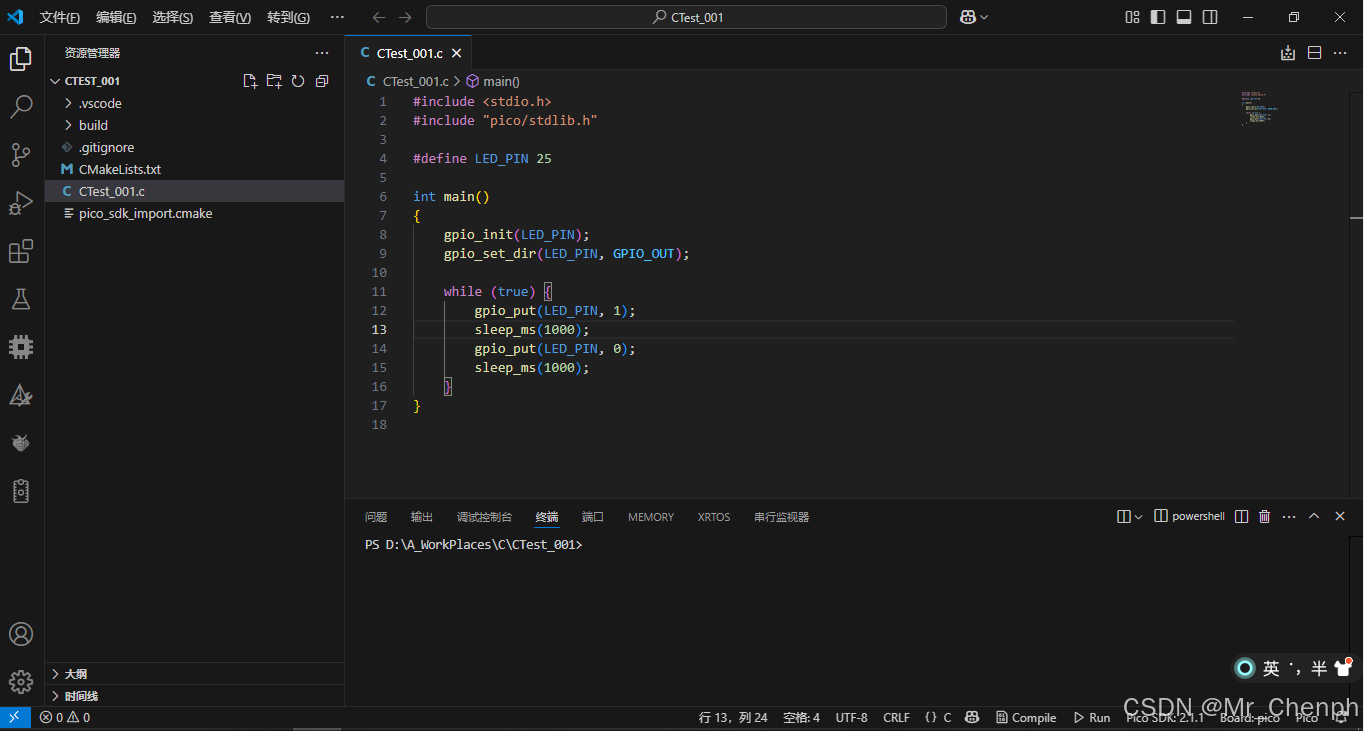参考:Node.js Express 框架 | 菜鸟教程
第一个 Express 框架实例
接下来我们使用 Express 框架来输出 "Hello World"。
以下实例中我们引入了 express 模块,并在客户端发起请求后,响应 "Hello World" 字符串。
创建 express_demo.js 文件,代码如下所示:
//express_demo.js 文件
var express = require('express');
var app = express();
app.get('/', function (req, res) {
res.send('Hello World');
})
var server = app.listen(8081, function () {
var host = server.address().address
var port = server.address().port
console.log("应用实例,访问地址为 http://%s:%s", host, port)
})执行以上代码:

在浏览器中访问 http://127.0.0.1:8081,结果如下图所示:

静态文件
Express 提供了内置的中间件 express.static 来设置静态文件如:图片, CSS, JavaScript 等。
你可以使用 express.static 中间件来设置静态文件路径。例如,如果你将图片, CSS, JavaScript 文件放在 public 目录下,你可以这么写:
app.use('/public', express.static('public'));我们可以到 public/images 目录下放些图片,如下所示:

让我们再修改下 "Hello World" 应用添加处理静态文件的功能。
创建 express_demo3.js 文件,代码如下所示:
var express = require('express');
var app = express();
app.use('/public', express.static('public'));
app.get('/', function (req, res) {
res.send('Hello World');
})
var server = app.listen(8081, function () {
var host = server.address().address
var port = server.address().port
console.log("应用实例,访问地址为 http://%s:%s", host, port)
})
执行以上代码:
在浏览器中访问 http://127.0.0.1:8081/public/1.jpg,结果如下图所示:

GET 方法
以下实例演示了在表单中通过 GET 方法提交两个参数,我们可以使用 server.js 文件内的 process_get 路由器来处理输入:
index.html 文件代码:
<html>
<body>
<form action="/process_get" method="GET">
First Name: <input type="text" name="first_name"> <br>
Last Name: <input type="text" name="last_name">
<input type="submit" value="Submit">
</form>
</body>
</html>server.js 文件代码:
var express = require('express');
var app = express();
app.use('/public', express.static('public'));
app.get('/index.html', function (req, res) {
res.sendFile( __dirname + "/" + "index.html" );
})
app.get('/process_get', function (req, res) {
// 输出 JSON 格式
var response = {
"first_name":req.query.first_name,
"last_name":req.query.last_name
};
console.log(response);
res.end(JSON.stringify(response));
})
var server = app.listen(8081, function () {
var host = server.address().address
var port = server.address().port
console.log("应用实例,访问地址为 http://%s:%s", host, port)
})执行以上代码:

浏览器访问 http://127.0.0.1:8081/index.html,如图所示:

现在你可以向表单输入数据,并提交,如下演示:

POST 方法
以下实例演示了在表单中通过 POST 方法提交两个参数,我们可以使用 server.js 文件内的 process_post 路由器来处理输入:
index.html 文件代码:
<html>
<body>
<form action="http://127.0.0.1:8081/process_post" method="POST">
First Name: <input type="text" name="first_name"> <br>
Last Name: <input type="text" name="last_name">
<input type="submit" value="Submit">
</form>
</body>
</html>server.js 文件代码:
var express = require('express');
var app = express();
var bodyParser = require('body-parser');
// 创建 application/x-www-form-urlencoded 编码解析
var urlencodedParser = bodyParser.urlencoded({ extended: false })
app.use('/public', express.static('public'));
app.get('/index.html', function (req, res) {
res.sendFile( __dirname + "/" + "index.html" );
})
app.post('/process_post', urlencodedParser, function (req, res) {
// 输出 JSON 格式
var response = {
"first_name":req.body.first_name,
"last_name":req.body.last_name
};
console.log(response);
res.end(JSON.stringify(response));
})
var server = app.listen(8081, function () {
var host = server.address().address
var port = server.address().port
console.log("应用实例,访问地址为 http://%s:%s", host, port)
})执行以上代码:

浏览器访问 http://127.0.0.1:8081/index.html,如图所示:

现在你可以向表单输入数据,并提交,如下演示:

文件上传
以下我们创建一个用于上传文件的表单,使用 POST 方法,表单 enctype 属性设置为 multipart/form-data。
index.html 文件代码:
<html>
<head>
<title>文件上传表单</title>
</head>
<body>
<h3>文件上传:</h3>
选择一个文件上传: <br />
<form action="/file_upload" method="post" enctype="multipart/form-data">
<input type="file" name="image" size="50" />
<br />
<input type="submit" value="上传文件" />
</form>
</body>
</html>server.js 文件代码:
var express = require('express');
var app = express();
var fs = require("fs");
var bodyParser = require('body-parser');
var multer = require('multer');
app.use('/public', express.static('public'));
app.use(bodyParser.urlencoded({ extended: false }));
app.use(multer({ dest: '/tmp/'}).array('image'));
app.get('/index.html', function (req, res) {
res.sendFile( __dirname + "/" + "index.html" );
})
app.post('/file_upload', function (req, res) {
console.log(req.files[0]); // 上传的文件信息
var des_file = __dirname + "/" + req.files[0].originalname;
fs.readFile( req.files[0].path, function (err, data) {
fs.writeFile(des_file, data, function (err) {
if( err ){
console.log( err );
}else{
response = {
message:'File uploaded successfully',
filename:req.files[0].originalname
};
}
console.log( response );
res.end( JSON.stringify( response ) );
});
});
})
var server = app.listen(8081, function () {
var host = server.address().address
var port = server.address().port
console.log("应用实例,访问地址为 http://%s:%s", host, port)
})执行以上代码:

要执行如下命令安装multer:
npm install multer
然后发现package.json文件里多了一个依赖,启动:

浏览器访问 http://127.0.0.1:8081/index.html,如图所示:

现在你可以向表单输入数据,并提交,如下演示:

然后,发现在项目目录下多了一个pdf文件

Cookie 管理
我们可以使用中间件向 Node.js 服务器发送 cookie 信息,以下代码输出了客户端发送的 cookie 信息:
express_cookie.js 文件代码:
// express_cookie.js 文件
var express = require('express')
var cookieParser = require('cookie-parser')
var util = require('util');
var app = express()
app.use(cookieParser())
app.get('/', function(req, res) {
console.log("Cookies: " + util.inspect(req.cookies));
})
app.listen(8081)执行以上代码:

要执行
npm install cookie-parser
现在你可以访问 http://127.0.0.1:8081 并查看终端信息的输出,如下演示: